Jak rozwiązać problemy z Google Play
Na większości urządzeń z Androidem (Android)Google Play i jego usługi są głównym źródłem problemów. Prawdopodobnie zdajesz sobie z tego sprawę, jeśli od jakiegoś czasu korzystasz z telefonu z Androidem . (Android)Niektóre z tych problemów uniemożliwiają pobieranie nowych aplikacji(won’t let you download new apps) , podczas gdy inne powodują problemy z odtwarzaniem Muzyki Google Play(Google Play Music) .
Oto kilka typowych problemów, które możesz napotkać w Google Play na swoich urządzeniach, oraz sposoby ich rozwiązywania w Google Play .

Jak naprawić zatrzymanie usług Google Play(How To Fix Google Play Services Stopping)
Jeśli ciągle otrzymujesz komunikat, że usługi wciąż się zatrzymują, te metody naprawią to za Ciebie.
Uruchom ponownie urządzenie(Reboot Your Device)
Gdy wystąpi problem, taki jak zatrzymanie usług Google Play , pierwszą i najbardziej podstawową rzeczą, którą powinieneś spróbować, jest ponowne uruchomienie urządzenia. Ponowne uruchomienie naprawia wiele typowych drobnych usterek i problemów w telefonie i powinieneś spróbować.
Gdy telefon uruchomi się, nie powinieneś już mieć żadnych problemów.
Zaktualizuj aplikację Sklep Play(Update The Play Store App)
Podobnie jak inne aplikacje, aplikacja Sklep Google Play(Google Play Store) również musi zostać zaktualizowana, aby zapewnić wolną od błędów i zoptymalizowaną obsługę. W większości przypadków aplikacja sama instaluje aktualizacje. Możesz jednak uruchomić ręczne sprawdzenie aktualizacji i sprawdzić, czy są jakieś aktualizacje do zainstalowania.
- Uruchom aplikację Sklep Google Play(Google Play Store) na swoim urządzeniu.
- Stuknij ikonę hamburgera w lewym górnym rogu i wybierz Ustawienia(Settings) .
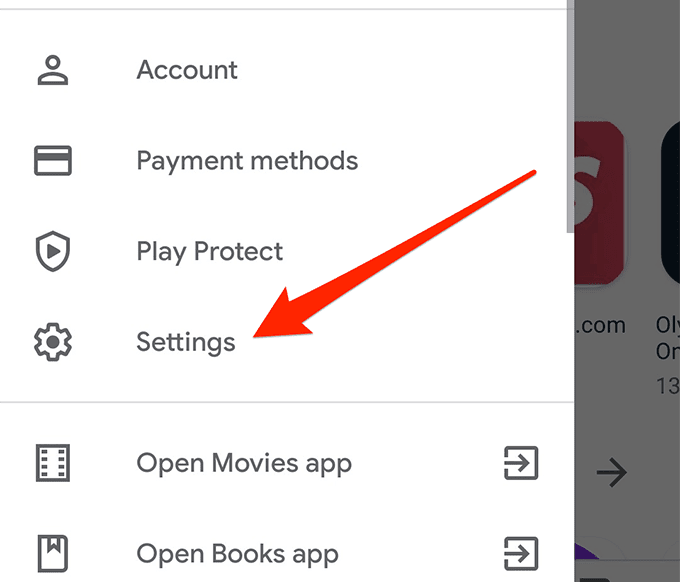
- Stuknij w wersję Sklepu Play(Play Store version) , aby znaleźć i zainstalować aktualizacje.

Usuń dane i pamięć podręczną usług Google Play(Delete The Google Play services Data & Cache)
Usługi Google Play(Google Play) przechowują dane i pliki pamięci podręcznej na Twoim urządzeniu. W przypadku problemów z usługą możesz spróbować usunąć te pliki(try removing these files) i sprawdzić, czy to rozwiąże problem.
Powinno to rozwiązać problem, jeśli został spowodowany przez plik pamięci podręcznej.
- Przejdź do Settings > Apps & notifications na swoim urządzeniu i dotknij Usługi Google Play(Google Play services) .

- Wybierz Pamięć(Storage) i dotknij Wyczyść pamięć(Clear Storage) , a następnie Wyczyść pamięć podręczną(Clear Cache) .

Wycofaj aktualizacje usług Sklepu Play(Roll Back The Play Store services Updates)
Aktualizacje aplikacji(App) zwykle naprawiają istniejące problemy na urządzeniu, ale czasami są przyczyną problemu. W takich przypadkach wycofanie aktualizacji(rolling back the updates) jest najlepszą rzeczą, jaką możesz zrobić. Spowoduje to powrót do działającej wersji usług Google Play na telefonie.
- Przejdź do Settings > Apps & notifications i dotknij Usługi Google Play(Google Play services) .

- Stuknij trzy kropki w prawym górnym rogu i wybierz Odinstaluj aktualizacje(Uninstall updates) .

Jak naprawić biały ekran sklepu Google Play(How To Fix a Google Play Store White Screen)
Jeśli ekran Sklepu Play(Play Store) jest cały biały i nie wyświetla żadnych menu, te rozwiązania prawdopodobnie to naprawią.
Przełącz opcję trybu samolotowego(Toggle The Airplane Mode Option)
Włączenie trybu samolotowego(airplane mode) odłącza urządzenie od większości połączeń, takich jak Wi(WiFi) -Fi i komórkowa transmisja danych. Warto przełączyć opcję, aby tymczasowo uniemożliwić Sklepowi Google Play(Google Play Store) pobieranie nowych danych, co może rozwiązać problem z białym ekranem w telefonie.
- Pociągnij(Pull) w dół pasek powiadomień z górnej części ekranu.
- Stuknij opcję z napisem Tryb samolotowy,(Airplane mode) aby go włączyć.

- Poczekaj około minuty.
- Wyłącz opcję, dotykając jej w obszarze powiadomień.
Przełącz się na dane komórkowe lub Wi-Fi(Switch To Cellular Data Or WiFi)
Możliwym powodem problemu z białym ekranem w Sklepie Google Play(Google Play Store) jest to, że Twój plan sieci Wi-Fi lub komórkowej transmisji danych nie działa prawidłowo. Sklep Play(Play Store) nie ładuje żadnych danych, dlatego nie ma innego wyjścia, jak pokazywać biały ekran.
Możesz to naprawić, zmieniając medium połączenia internetowego(Internet) .
- Jeśli korzystasz obecnie z komórkowej transmisji danych, wyłącz opcję Komórkowa transmisja danych(Mobile data ) w centrum powiadomień i zamiast tego używaj Wi -Fi.
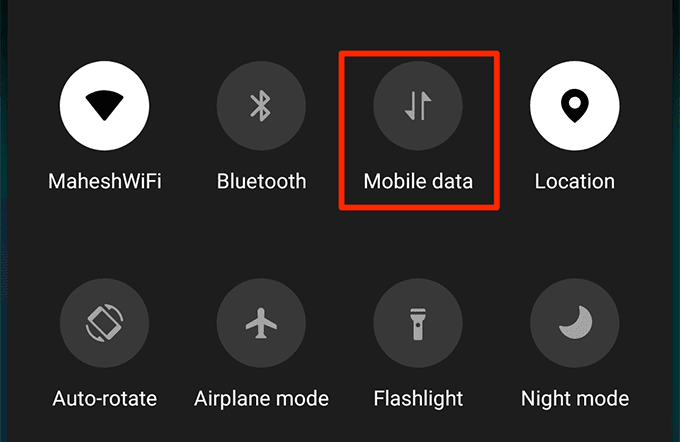
- Jeśli jesteś w sieci Wi(WiFi) -Fi , wyłącz Wi(WiFi) -Fi i połącz się z komórkową transmisją danych.
Wyczyść dane i pamięć podręczną dla Sklepu Play(Clear Data & Cache For The Play Store)
Podobnie jak wiele innych aplikacji, Sklep Play(Play Store) przechowuje swoje pliki pamięci i pamięci podręcznej w pamięci telefonu. Jeśli te pliki gromadzą się w dużej liczbie, należy rozważyć ich usunięcie, aby sprawdzić, czy to rozwiąże problem w telefonie. Nie powinno to mieć wpływu na działanie aplikacji na Twoim urządzeniu.
- Przejdź do Settings > Apps & notifications na telefonie i dotknij Sklep Google Play(Google Play Store) .

- Wybierz Pamięć(Storage) i dotknij kolejno opcji Wyczyść pamięć(Clear Storage) i Wyczyść pamięć podręczną(Clear Cache) .

Włącz użycie danych w tle(Enable Background Data Usage)
Sklep Play(Play Store) czasami musi uruchamiać swoje wewnętrzne zadania w tle. Aby to zrobić, wymaga aktywnego połączenia z Internetem(Internet) i opcji włączonej w Ustawieniach.
Możesz włączyć tę opcję w następujący sposób.
- Przejdź do Settings > Apps & notifications i dotknij Sklep Google Play(Google Play Store) .
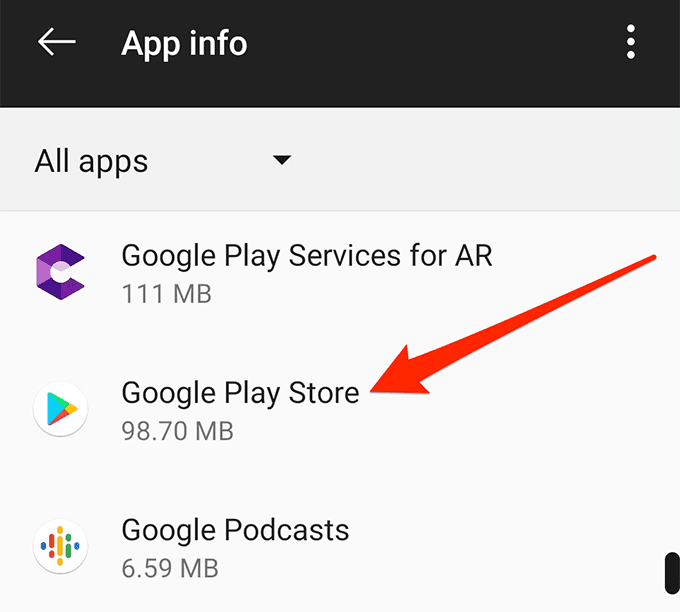
- Stuknij w Użycie danych(Data usage) na następnym ekranie.

- Włącz opcję, która mówi Dane w tle(Background data) .

Jak rozwiązać problemy z grami Google Play(How To Fix Issues With Google Play Games)
Nie ma wielu problemów z Grami Play(Play Games) . Ale jeśli masz do czynienia z jakimiś, są to metody rozwiązywania problemów Google Play z grami.
Usuń dane i pamięć podręczną gier Play(Remove Data & Cache For Play Games)
Usunięcie danych i plików pamięci podręcznej Gier (Games)Play najprawdopodobniej rozwiąże wszelkie problemy z nimi na Twoim urządzeniu. Aplikacja utworzy wtedy nowe wersje tych plików, które prawdopodobnie nie będą zawierały żadnych problemów.
Pamiętaj, że nie wpłynie to na rozgrywkę ani nic z usługą.
- Otwórz Ustawienia(Settings) na telefonie, dotknij Aplikacje i powiadomienia(Apps & notifications) , a następnie wybierz Gry Google Play(Google Play Games) .

- Wybierz Pamięć(Storage) i dotknij kolejno opcji Wyczyść pamięć(Clear Storage) i Wyczyść pamięć podręczną(Clear Cache) .

Zainstaluj ponownie gry Google Play na swoim urządzeniu(Reinstall Google Play Games On Your Device)
Jeśli wyczyszczenie danych aplikacji i plików pamięci podręcznej nie zadziałało, możesz spróbować usunąć całą aplikację, a następnie zainstalować ją ponownie ze Sklepu Play(Play Store) . Powinno to rozwiązać większość problemów, ponieważ otrzymasz nową, nową wersję aplikacji.
- Uruchom Sklep Play(Play Store) na telefonie i wyszukaj Gry Google Play(Google Play Games) .
- Stuknij przycisk z napisem Odinstaluj(Uninstall) , aby usunąć aplikację z urządzenia.

- Stuknij opcję Zainstaluj(Install) dla tej samej aplikacji, aby ponownie zainstalować aplikację na telefonie.

Jak naprawić muzykę Google Play(How To Fix Google Play Music)
Większość problemów z Muzyką Play(Play Music) nie dotyczy tak naprawdę problemów, ale funkcji udostępnionych przez programistów. Włączenie lub wyłączenie ich powinno rozwiązać napotkany problem z Google Play .
Wyczyść pamięć podręczną Muzyki Google Play(Clear Cache For Google Play Music)
Niektóre problemy z Muzyką Google Play(Google Play Music) wynikają z niepotrzebnych plików pamięci podręcznej, a usunięcie tych plików prawdopodobnie rozwiąże wszelkie problemy z aplikacją. Nie spowoduje to usunięcia niczego z Twojej biblioteki ani nie spowoduje żadnych innych problemów w telefonie.
- Uruchom Ustawienia(Settings) na swoim urządzeniu, dotknij Aplikacje i powiadomienia(Apps & notifications) i wybierz Muzyka Google Play(Google Play Music) .

- Wybierz Pamięć(Storage) i dotknij przycisku Wyczyść pamięć podręczną(Clear Cache) .

Nie przesyłaj więcej niż jest to dozwolone(Don’t Upload More Than You’re Allowed)
Jeśli jeszcze tego nie wiesz, w Muzyce Google Play(Google Play Music) możesz przechowywać do 50 000 utworów na swoim koncie. Jeśli masz problemy z przesyłaniem nowych utworów, możesz sprawdzić, czy nie przekroczyłeś dozwolonego limitu.
- Wejdź na stronę Muzyki Google Play(Google Play Music) za pomocą przeglądarki.
- Kliknij(Click) ikonę hamburgera u góry i wybierz Ustawienia(Settings) .

- Zobaczysz liczbę utworów przesłanych na Twoje konto.

Przesyłaj tylko kompatybilne formaty muzyczne(Upload Only Compatible Music Formats)
Muzyka Google Play(Google Play Music) nie obsługuje przesyłania wszystkich dostępnych formatów muzycznych. Jeśli masz problemy z przesłaniem jednego lub kilku plików muzycznych, prawdopodobnie przesyłasz niezgodne formaty.
Obecnie obsługuje następujące formaty przesyłania:
- MP3
- AAC
- WMA
- FLAC
- OGG
- M4P
- M4A
Istnieją pewne warunki co do tego, jaki format można wgrać z jakiego urządzenia, które można znaleźć na ich stronie(their site) .
Napraw brakujące utwory, odświeżając aplikację(Fix Missing Songs By Refreshing The App)
Niektórzy użytkownicy skarżą się, że ich przesłanych utworów brakuje w aplikacji. Jeśli Ty też nie możesz znaleźć w swojej bibliotece utworów, o których wiesz, że zostały przesłane, odświeżenie aplikacji powinno rozwiązać problem.
- Uruchom aplikację Muzyka Google Play(Google Play Music) na swoim urządzeniu.
- Stuknij ikonę hamburgera w lewym górnym rogu i wybierz Ustawienia(Settings) .

- W sekcji Konto(Account) znajdziesz opcję Odśwież(Refresh) . Dotknij go, aby odświeżyć swoją bibliotekę muzyczną.

Wyłącz opcję przesyłania strumieniowego Wi-Fi(Disable The WiFi Streaming Option)
Aby pomóc w oszczędzaniu danych telefonu, w Muzyce Play(Play Music) dostępna jest opcja, która umożliwia strumieniowe przesyłanie muzyki tylko wtedy, gdy masz połączenie z siecią Wi(WiFi) -Fi . Oznacza to, że aplikacja nie pozwoli Ci przesyłać strumieniowo plików, jeśli korzystasz z mobilnej transmisji danych.
Możesz to naprawić, wyłączając opcję w ustawieniach.
- Otwórz aplikację Muzyka Google Play(Google Play Music) na telefonie.
- Stuknij ikonę hamburgera u góry i wybierz Ustawienia(Settings) .

- Przewiń(Scroll) w dół i wyłącz opcję Streamuj tylko przez Wi-Fi(Stream only on Wi-Fi) w sekcji Odtwarzanie(Playback) .

Narzędzia Google Play to tylko niektóre z przydatnych narzędzi, których możesz używać na swoich urządzeniach, ale często to one powodują tak wiele problemów z telefonem. Na szczęście są rzeczy, które możesz zrobić, aby pozbyć się tych problemów z telefonu(get rid of those issues from your phone) .
Jaki problem z Google Play najbardziej przeszkadza Ci w Twoim telefonie? Jak rozwiązałeś problem z Google Play ? Daj nam znać w komentarzach poniżej.
Related posts
Jak naprawić Gmaila, gdy nie odbiera on wiadomości e-mail
Jak naprawić błędy certyfikatu bezpieczeństwa SSL w Chrome?
Jak naprawić niedziałającą kopię zapasową i synchronizację Dysku Google
Jak naprawić niedziałający Gboard na Androidzie i iOS
Problemy z wykorzystaniem pamięci/wyciekiem pamięci Google Chrome?
3 sposoby tworzenia granic w Dokumentach Google
Jak naprawić obrazy, które nie ładują się w Chrome?
Jak wstawić podpis w Dokumentach Google
Co to są powiadomienia Google o narażeniu na kontakt z COVID?
Co to są dane i wymiary w Google Analytics?
Co to jest aplikacja Google i jak z niej korzystać
Jak zrobić formularz Google: kompletny przewodnik
Brakuje widżetu paska wyszukiwania Google? Jak go przywrócić na Androidzie
Co to jest błąd Google „Nietypowy ruch” i jak go naprawić?
Jak korzystać z SUMIF w Arkuszach Google
Co to jest rozszerzona ochrona w Google Chrome i jak ją włączyć?
Jak filtrować w Arkuszach Google
Jak zmienić domyślne konto Google
Jak wysyłać prywatne wiadomości e-mail w Gmailu
Jak eksportować i importować zakładki Chrome
